Можно ли играть в Cosmoteer на Mac?
Cosmoteer — игра о строительстве звездолетов, разработанная Walternate Realities. Самым определяющим аспектом этой игры является возможность настройки, которую она предлагает. В Cosmoteer вы можете строить свой собственный космический корабль плитка за плиткой, размещая двигатели, реакторы, вооружение и другие системы по своему усмотрению. Однако не все приспособления, которые вы можете построить, будут работать хорошо; Физический движок игры, естественно, накладывает некоторые ограничения. Размещать подруливающие устройства только с одной стороны, но не с другой? Вероятно, это плохая идея (хотя вам стоит попробовать, посмотреть, что получится). А оружие, направленное в сторону от противника в бою, может оказаться не очень полезным. Понимание физики игры и доступных вам частей — ключ к созданию хорошего дизайна. Но хорошего дизайна недостаточно. Корабль вашей мечты не появится волшебным образом в тот момент, когда вы его вообразите; все имеет свою цену, и космические корабли тоже. Вам придется собирать различные материалы для создания корабельных систем или зарабатывать деньги на их покупку. Но, эй, собрать функциональный корабль из имеющихся у вас в данный момент обрывков — это отдельная задача. Хотя в настоящее время это эксклюзив для Windows, вы также можете играть в Cosmoteer на Mac. Прочтите руководство ниже для получения инструкций.
Системные требования
| Минимальные | Рекомендованные |
|---|---|
| ОС: Windows 7 SP1, 8.1, 10 | ОС: Windows 7 SP1, 8.1, 10 (64-разрядная версия) |
| Процессор: двухъядерный Intel 2.0 ГГц (или эквивалент AMD) | Процессор: четырехъядерный Intel с тактовой частотой 2.5 ГГц (или аналог AMD) или лучше |
| Оперативная память: 4 GB | Оперативная память: 8 GB |
| Видеокарта: 1 ГБ видеопамяти | Видеокарта: 2 ГБ видеопамяти |
| DirectX: Версия 9 | DirectX: Версия 11 |
| Хранилище: 2 GB | Хранилище: 2 GB |
Играйте в Cosmoteer на Mac с помощью Parallels

Cosmoteer требует много ресурсов ПК, но если у вас мощный компьютер Mac (iMac, iMac Pro или Mac Pro) Parallels Desktop может быть решением. Это приложение, позволяющее виртуализировать Windows на Mac с полной поддержкой DirectX и графических процессоров. Проще говоря, это означает, что вы можете установить Windows 10 на Mac всего за пару кликов и мгновенно переключаться между MacOS и Windows. Таким образом, вы сможете запустить Windows, установить Steam и наслаждаться игрой Cosmoteer на Mac так же, как на обычном ПК.
Обратите внимание, что не все игры поддерживаются Parallels. Чтобы в игру можно было играть, необходимо выполнить несколько условий. Ваш Mac должен превышать минимальные системные требования для игры; встречи с ними недостаточно. Вообще говоря, для запуска требовательных игр вам понадобится iMac Pro или Mac Pro. Некоторые модели MacBook Pro и iMac также подходят; они должны иметь процессор Intel, дискретную видеокарту и не менее 16 ГБ оперативной памяти. Если на вашем Mac установлен чип Apple Silicon (например, M1, M2, M3), у вас могут возникнуть проблемы с играми в современных играх. Игры, требующие DirectX 12, в настоящее время не поддерживаются Parallels. AppsOnMac рекомендует использовать бесплатную пробную версию Parallels, чтобы определить, сможете ли вы запустить игру или нет, если вы не уверены.
Играйте в Cosmoteer на Mac с помощью облачных игровых сервисов
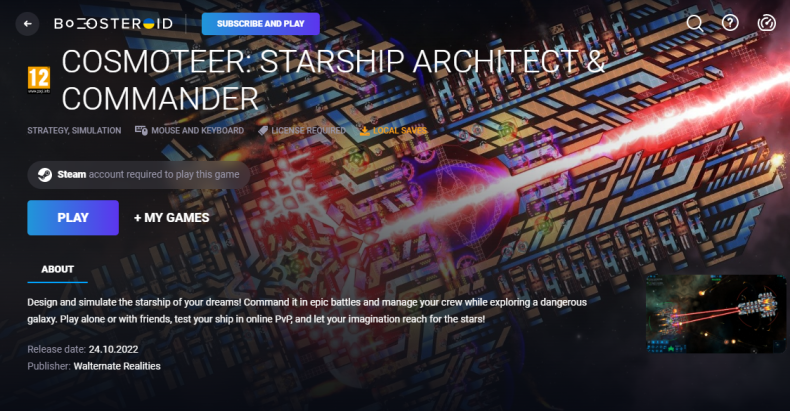
Если у вас старый Mac или он не соответствует системным требованиям игры Cosmoteer, есть простое решение. Сервисы облачных игр будут рады предоставить вам достаточную вычислительную мощность – правда, не бесплатно, конечно. Все, что вам нужно, это браузер или небольшая клиентская программа и хорошее подключение к Интернету со скоростью от 15 Мбит/с. Есть несколько отличных платформ, предоставляющих эти услуги, среди лучших — Boosteroid, Xbox Cloud Gaming и Nvidia GeForce Now. Как Boosteroid В библиотеке игр есть Cosmoteer, это отличный выбор для тех, кто хочет опробовать игру.
Играйте в Cosmoteer на Mac с помощью BootCamp
Примечание. Компьютеры Mac с новым Apple Silicon (M1, M2, M3 Pro или M1, M2, M3 Max) в настоящее время не поддерживают BootCamp. В этом случае используйте приведенные выше параметры для запуска Cosmoteer на Mac.
Этот метод прост, но занимает много времени. Если ваш Mac соответствует всем вышеперечисленным системным требованиям, вы можете играть в Cosmoteer на Mac, установив Windows. Вам нужно настроить двойную загрузку Windows и Mac через BootCamp. Это приложение позволяет пользователям выбирать систему для работы при запуске, однако вы не сможете переключаться между системами, как в Parallels. Вам нужно будет перезагружать компьютер каждый раз, когда вы хотите переключиться с Mac на Windows и наоборот. Помните, что Mac — это всего лишь компьютер, в конце концов. И хотя у более новых компьютеров Mac есть свои собственные специальные чипы Apple Silicon, которые не могут работать под управлением Windows, старые компьютеры Mac очень похожи на компьютеры под управлением Windows, у них есть процессоры Intel, совместимая оперативная память, диски и другие компоненты. Таким образом, вы можете установить Windows на более старый Mac, выделив не менее 64 ГБ дискового пространства (чтобы иметь возможность запускать Windows и пару игр) и выполнив следующие действия:
Для OS X El Capitan 10.11 и старше
Для версий MacOS до OS X El Capitan 10.11 вам потребуется создать загрузочный Windows USB.
- Скачайте этот ISO-файл Windows.
- Откройте Ассистент Boot Camp (перейдите в Приложения > Утилиты).
- Определите размер раздела Windows и выберите ISO-файл Windows который вы скачали.
- Отформатируйте раздел Windows и выполните все шаги установки Windows.
- Когда Windows загружается в первый раз, следуйте инструкциям на экране для установки Программного обеспечения Boot Camp и поддержки Windows (драйверы)






